Cách tính giá trị p trong Google Trang tính
[nội dung được nhúng]
Giá trị p là một trong những khái niệm quan trọng nhất trong thống kê. Khi thực hiện các dự án nghiên cứu, đây là dữ liệu đầu ra mà các nhà khoa học thường sử dụng để tìm ý nghĩa thống kê của hai tập dữ liệu.
Nhưng làm cách nào để tính giá trị p trong Google Spreadsheets?
Bài viết này sẽ chỉ cho bạn mọi thứ bạn cần biết về chủ đề này. Đến cuối bài viết, bạn sẽ có thể tính toán giá trị p và kiểm tra kết quả của mình một cách dễ dàng.
Giá trị p là gì?
Giá trị p được sử dụng để xác định xem một số giả thuyết có đúng hay không. Về cơ bản, các nhà khoa học sẽ chọn một giá trị hoặc phạm vi giá trị thể hiện kết quả bình thường, mong đợi khi dữ liệu không tương quan với nhau. Sau khi tính toán giá trị p của các tập dữ liệu, họ sẽ biết mức độ gần của chúng với các kết quả này.
Hằng số đại diện cho kết quả mong đợi được gọi là mức ý nghĩa. Mặc dù bạn có thể chọn con số này dựa trên nghiên cứu trước đó, nhưng nó thường được đặt thành 0,05.
Nếu giá trị p được tính toán thấp hơn mức ý nghĩa, thì kết quả mong đợi sẽ có ý nghĩa thống kê. Giá trị p càng thấp, càng có nhiều khả năng dữ liệu của bạn thể hiện một loại mối tương quan nào đó.
Tóm tắt đơn giản
Nếu bạn là người mới sử dụng Google Trang tính hoặc công thức, chúng tôi’Hãy chia nhỏ nó ra để dễ hiểu.
Hàm là những công thức đơn giản cho Google Trang tính biết bạn muốn trích xuất dữ liệu nào từ một tập hợp số.
Để tìm P-Giá trị (cho dù một bộ số có ý nghĩa thống kê hay không), chúng tôi sẽ sử dụng hàm T-Test. Nếu kết quả thấp hơn 0,05, dữ liệu có ý nghĩa thống kê. Nếu cao hơn 0,05, chúng tôi cần thêm dữ liệu.
Để tránh nguy cơ kết quả sai do tính toán sai sót, cách tốt nhất là sử dụng các công cụ như Google Trang tính. Vì giá trị p rất quan trọng, các nhà phát triển đã bao gồm một hàm sẽ tính toán trực tiếp. Phần sau sẽ hướng dẫn bạn cách thực hiện.
Đây là cách nhập dữ liệu vào hàm T-Test và nhận kết quả:
Nhấp vào ô bạn muốn nhập công thức.
Nhấp vào Chèn ở trên cùng. Sau đó, chọn Chức năng và Thống kê . Sau đó, nhấp để chèn hàm T.Test .
Bây giờ bạn đã chèn chức năng T-Test, đây là cách nhập dữ liệu:
Liệt kê tập hợp cột và hàng đầu tiên:
Nhập tập hợp đầu tiên dưới dạng Số cột + Số hàng. Bao gồm dấu phẩy sau tập hợp đầu tiên. Ví dụ của chúng tôi sẽ trông giống như A2: A7.
Sau đó, liệt kê tập hợp cột và hàng thứ hai :
Nhập tập hợp thứ hai dưới dạng Số cột + Số hàng. Thêm dấu phẩy sau tập hợp thứ hai. Làm ví dụ của chúng tôi, nó sẽ là B2: B7
Cho Google biết về các Vạch phân phối :
Số 1 có nghĩa là bạn’đang làm việc với Một đuôi Phân phối. Số 2 có nghĩa là bạn đang làm việc với Hai đuôi Phân phối. Bao gồm dấu phẩy sau 1 hoặc 2.
Nhập 1, 2 hoặc 3 làm số cuối cùng :
1 là các tham số cho một tinh hoàn được ghép nối t.2 dành cho thử nghiệm hai mẫu bằng nhau. 3 dành cho thử nghiệm hai mẫu không bằng nhau Bao gồm dấu phẩy sau 1, 2 hoặc 3.
Bây giờ bạn đã hiểu cách hoạt động của hàm, hãy xem liệu tập dữ liệu của bạn có lớn hơn hoặc nhỏ hơn 0,5.
Tính giá trị p trong Google Trang tính
Cách tốt nhất để giải thích điều này là thông qua một ví dụ mà bạn có thể làm theo. Nếu bạn đã có một bảng, chỉ cần áp dụng những gì bạn học được từ hướng dẫn sau.
Chúng ta sẽ bắt đầu bằng cách tạo hai bộ dữ liệu. Sau đó, chúng tôi sẽ so sánh các tập dữ liệu đã tạo để xem liệu chúng có ý nghĩa thống kê hay không.
Giả sử chúng tôi cần kiểm tra dữ liệu cho một huấn luyện viên cá nhân. Huấn luyện viên cá nhân đã cung cấp cho chúng tôi các số của khách hàng về tiến trình đẩy lên và kéo lên của họ và chúng tôi đã nhập chúng vào Bảng tính Google.
Bảng này rất cơ bản, nhưng nó sẽ phục vụ các mục đích của bài viết này.
Để so sánh hai tập dữ liệu này, chúng ta sẽ cần sử dụng hàm T-TEST của Google Spreadsheet.
Cú pháp của hàm này trông giống như sau: TTEST (array1, array2, đuôi, type) nhưng bạn cũng có thể sử dụng cú pháp T.TEST (array1, array2, đuôi, type)-cả hai đều tham chiếu đến cùng một hàm.
Array1 là tập dữ liệu đầu tiên . Trong trường hợp của chúng tôi, đó sẽ là toàn bộ cột Pushups (tất nhiên là ngoại trừ tên cột).
Array2 là tập dữ liệu thứ hai , là mọi thứ trong Pull-cột lên.
Các đuôi biểu thị số lượng các đuôi được sử dụng để phân phối. Bạn chỉ có hai tùy chọn ở đây:
1-phân phối một phía
2-phân phối hai phía
Loại biểu thị một giá trị số nguyên có thể là 1 ( T-TEST được ghép nối), 2 (T-Test phương sai hai mẫu bằng nhau) hoặc 3 (T-Test phương sai không bằng nhau hai mẫu).
Chúng tôi sẽ làm theo các bước sau để thực hiện thông qua ví dụ p-kiểm tra:
Đặt tên cho một cột mà chúng tôi chọn, TTEST và hiển thị kết quả của hàm này trong cột bên cạnh nó. Nhấp vào cột trống nơi bạn muốn các giá trị p được hiển thị và nhập công thức bạn cần Nhập công thức sau:=TTEST (A2: A7, B2: B7,1,3). Như bạn có thể thấy, A2: A7 biểu thị điểm bắt đầu và điểm kết thúc của cột đầu tiên của chúng ta. Bạn có thể chỉ cần giữ con trỏ ở vị trí đầu tiên (A2) và kéo nó xuống cuối cột và Bảng tính Google sẽ tự động cập nhật công thức của bạn.
Thêm dấu phẩy vào công thức của bạn và thực hiện tương tự cho cột thứ hai.
Lưu ý rằng các cột đã lấp đầy hiện đang được đánh dấu.
Điền vào các đối số đuôi và nhập (phân tách bằng dấu phẩy) và nhấn Enter.
Lưu ý : Xem phần trước để biết thêm giải thích.
Kết quả của bạn sẽ xuất hiện trong cột mà bạn đã nhập công thức.
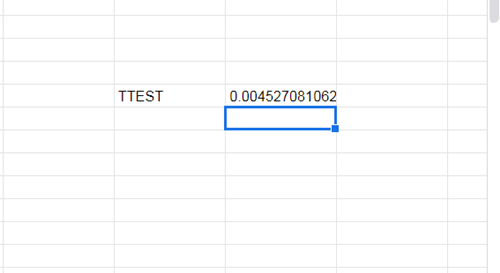
Thông báo Lỗi Thường gặp
Nếu bạn đã thực hiện một nhập sai công thức TTEST của bạn, bạn có thể đã thấy một trong các thông báo lỗi sau:
# N/A-được hiển thị nếu hai tập dữ liệu của bạn có độ dài khác nhau. # NUM-được hiển thị nếu đối số đuôi đã nhập không bằng 1 hoặc 2. Nó cũng có thể được hiển thị nếu đối số kiểu không bằng 1, 2 hoặc 3. # VALUE!-được hiển thị nếu bạn đã nhập các giá trị không phải số cho đuôi hoặc đối số kiểu.
Tính toán dữ liệu chưa bao giờ dễ dàng hơn với Google Spreadsheets
Hy vọng rằng bây giờ bạn đã thêm một hàm Google Spreadsheets khác vào kho vũ khí của mình. Tìm hiểu về các khả năng và tính năng của công cụ trực tuyến này sẽ giúp bạn phân tích dữ liệu tốt hơn, ngay cả khi bạn không phải là nhà thống kê.
Bạn có phương pháp thay thế nào để tính giá trị p không? Vui lòng cho chúng tôi biết tất cả về điều đó trong phần bình luận bên dưới.
Tuyên bố từ chối trách nhiệm: Một số trang trên trang web này có thể bao gồm một liên kết liên kết. Điều này không ảnh hưởng đến việc biên tập của chúng tôi theo bất kỳ cách nào.